Cara menetapkan semula kromecast

- 4275
- 126
- Clarence Powlowski
Apabila anda ingin mengalirkan filem kegemaran anda, rancangan TV, muzik, atau kandungan lain, anda boleh menyambungkan peranti anda ke TV anda melalui kabel USB atau hanya menggunakan Google Chromecast.
Terdapat banyak perkara yang boleh anda lakukan dengan Chromecast anda, tetapi kadang -kadang walaupun peranti terbaik dapat memukul snag yang tidak dapat diperbaiki. Anda mungkin menghadapi beberapa masalah atau hanya berhenti bekerja, meninggalkan anda tanpa kandungan streaming.
Isi kandungan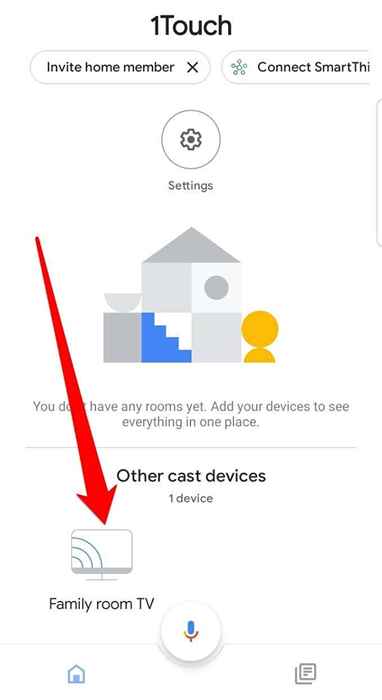
- Seterusnya, ketik ikon gear di bahagian atas untuk dibuka Tetapan.
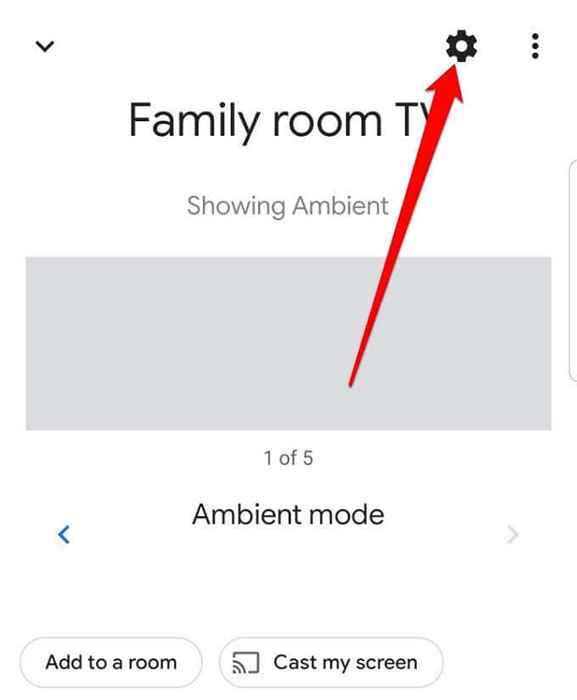
- Sekiranya anda menggunakan peranti Android, ketik Tiga titik di sebelah kanan atas skrin untuk membuka menu. Untuk peranti iOS, ketik Keluarkan peranti.
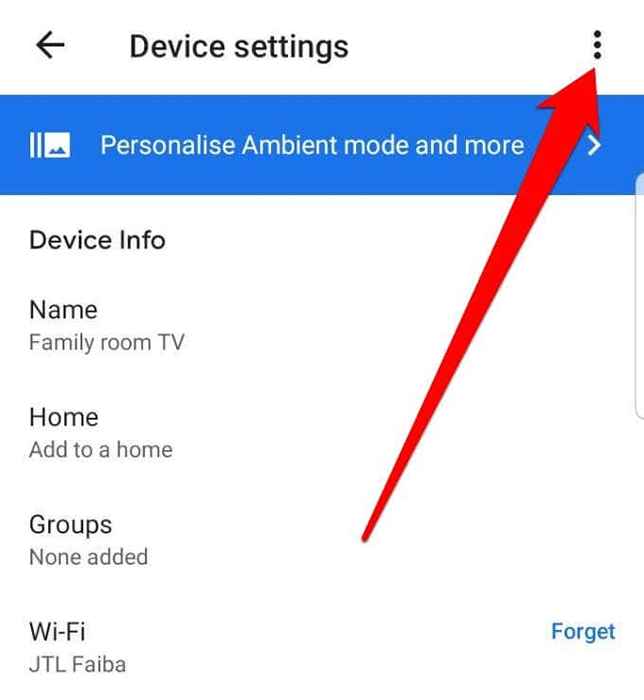
- Seterusnya, ketik Tetapan semula kilang.
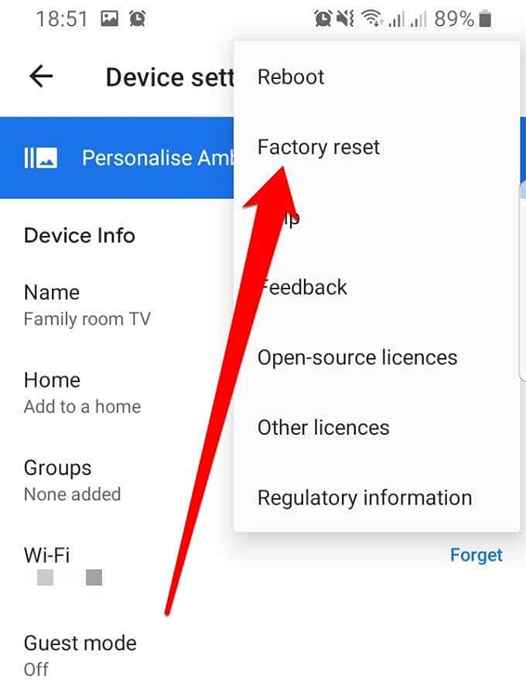
- Di skrin seterusnya, anda akan melihat amaran yang mengatakan: Ini akan memulihkan [nama peranti] Chromecast ke tetapan kilang dan mengeluarkannya dari rumah anda. Anda tidak lagi dapat mengakses peranti melalui aplikasinya dan ia tidak akan lagi dikaitkan dengan akaun anda.
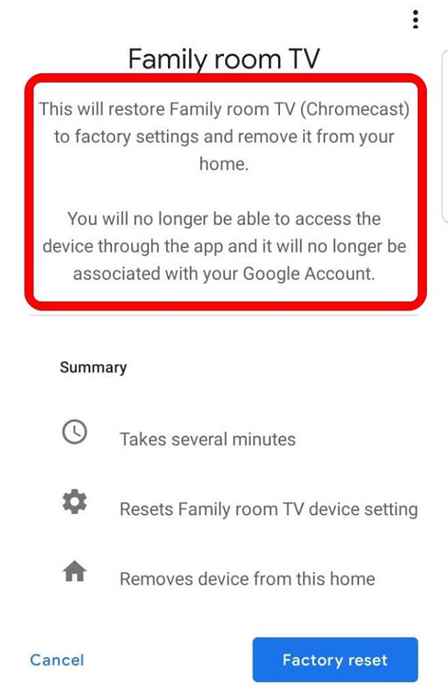
- Ketik Tetapan semula kilang Di sebelah kanan bawah skrin anda untuk mengesahkan tindakan, dan Chromecast akan ditetapkan semula ke tetapan kilang lalainya. Ini juga akan mengeluarkan Chromecast dari rumah anda.
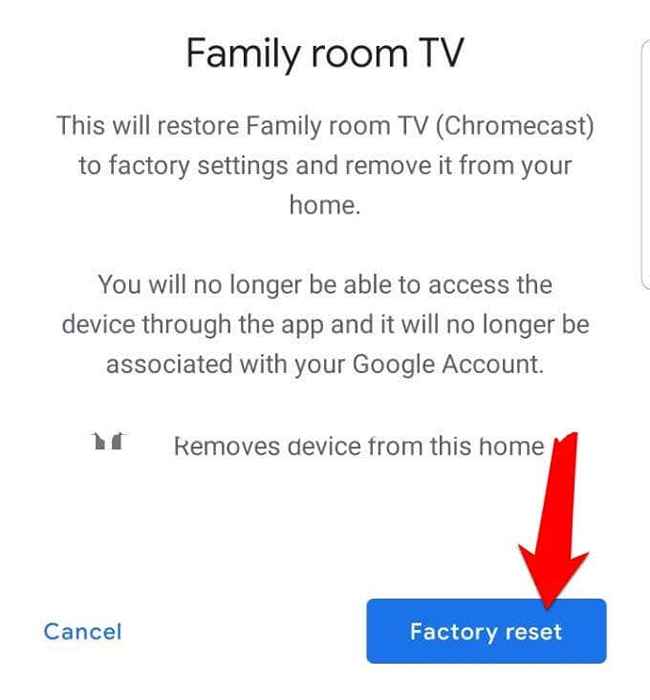
Catatan: Sekiranya anda mempunyai Chromecast generasi pertama yang menggunakan komputer untuk mengkonfigurasi tetapannya, gunakan langkah -langkah ini untuk menetapkan semula peranti.
- Buka App Chromecast yang anda dulu ketika anda mula -mula menyediakan peranti di komputer.
- Pilih Peranti Chromecast Anda mahu menetapkan semula.
- Seterusnya, pilih Tetapan> Tetapkan semula kilang Dan peranti akan kembali ke negeri asalnya (seperti baru).
Cara menetapkan semula kilang Chromecast secara langsung pada peranti
Sekiranya anda mahukan cara yang lebih cepat untuk menetapkan semula Chromecast, anda boleh melakukannya secara langsung pada peranti menggunakan butang Reset.
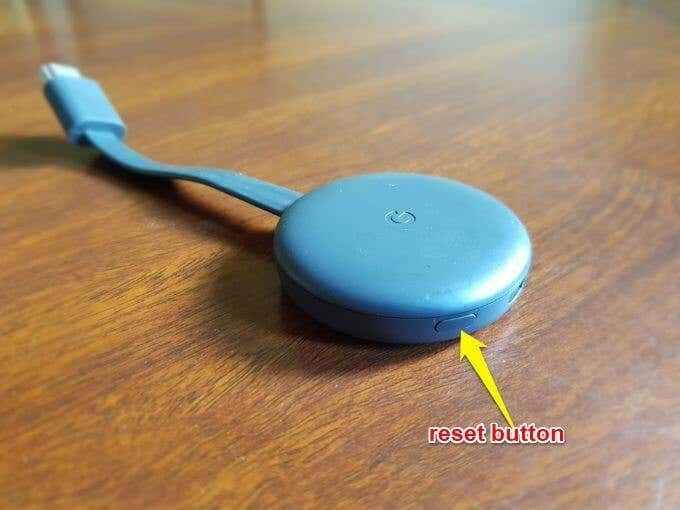
Pasang Chromecast anda ke TV anda, dan turunkan butang Reset di sebelah peranti selama sekurang-kurangnya 20 saat. Lampu LED akan berkedip amber dan kemudian putih dan tv anda akan kosong. Lepaskan butang Reset dan biarkan urutan reboot selesai.
Chromecast tidak berfungsi? Cuba pembetulan ini
Terdapat beberapa sebab mengapa Chromecast anda tidak berfungsi dan tidak mengalirkan kandungan dengan betul. Beberapa sebab ini termasuk kuasa yang tidak mencukupi, kemas kini firmware yang hilang, penyiaran penghala pada kekerapan yang tidak serasi, atau peranti mungkin tidak dapat mengesan sambungan wifi anda.
Sebelum anda menghantar Chromecast untuk penggantian, cubalah langkah penyelesaian masalah ini:

- Cabut Plag Chromecast anda dan pasangkannya semula setelah beberapa minit. Ini akan memulakan semula peranti dan menyelesaikan masalah.
- Reboot penghala anda dan cuba sambungkan Chromecast anda sekali lagi untuk melihat apakah masalahnya berpunca dari rangkaian WiFi. Periksa rangkaian anda untuk kesesakan kerana ini boleh menyebabkan kualiti isyarat yang rendah dan kromecast anda tidak akan berfungsi sebagaimana mestinya.
- Periksa kekerapan penghala anda dan pastikan ia disiarkan pada kekerapan yang sama seperti Chromecast anda (2.4GHz). Sekiranya tidak, tetapkan semula penghala ke frekuensi yang betul.
- Sekiranya Chromecast anda datang dengan extender, masukkannya ke port HDMI TV anda dan pasangkan Chromecast.
- Semak untuk mengetahui sama ada kemas kini firmware tersedia untuk TV Chromecast, Router, atau Pintar anda kerana kemas kini ini mempengaruhi keupayaan anda untuk membuang atau menstrim media. Sekiranya anda menggunakan penyemak imbas Chrome untuk dibuang dari komputer anda, periksa jika ada versi Chrome yang lebih baru dan kemas kini untuk mengelakkan masalah pemutus.
- Sekiranya anda mengalami restart secara rawak atau kegagapan kuasa semasa menggunakan Chromecast anda, cabutnya dari TV anda dan pasangkannya ke saluran keluar.
- Sekiranya semuanya gagal, hubungi Sokongan Google, cuba salah satu alternatif Chromecast terbaik kami atau kaedah lain untuk menyambungkan peranti anda secara wayarles.
Tetapkan semula Chromecast anda
Kami harap panduan ini membantu anda menetapkan semula peranti Chromecast anda. Sekiranya anda berhasrat menggunakan peranti ini lagi, anda boleh mengulangi proses persediaan Chromecast dari awal. Kongsi dengan kami sebarang cabaran yang mungkin anda miliki semasa proses penetapan semula dengan meninggalkan komen di bawah.
- « Cara Membina Blog Wix yang sama baiknya dengan WordPress
- Cara memindahkan aplikasi ke kad sd di Android »

